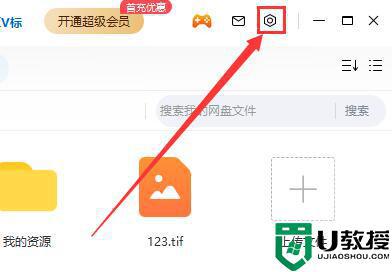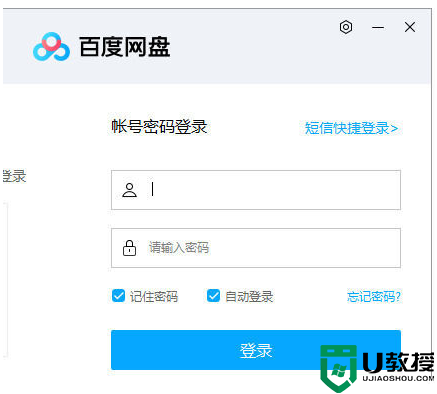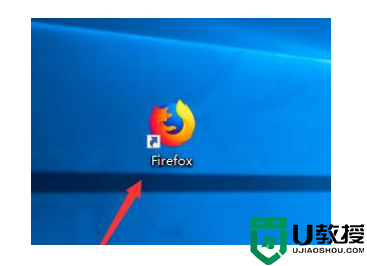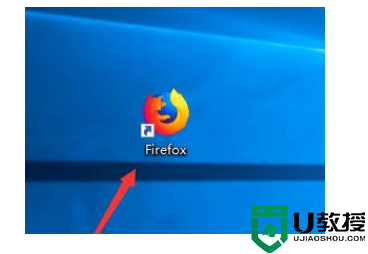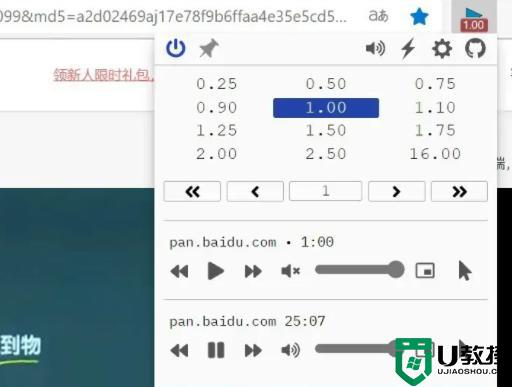百度网盘手机电脑播放torrent文件教程
时间:2023-05-08作者:huige
百度网盘是很多人用来办公或者玩游戏存资料的首选,很多时候在办公室需要播放视频文件,但是又不知道该怎么使用,今天就和大家一起来看一下怎么播放BT种子文件。
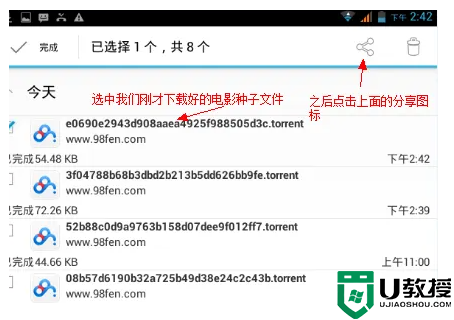
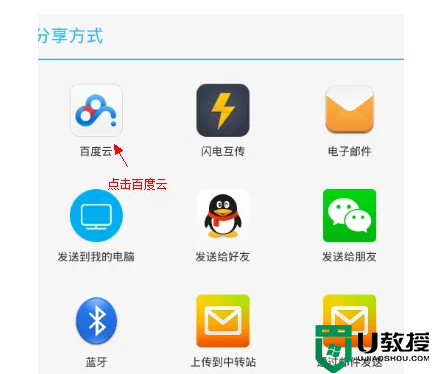
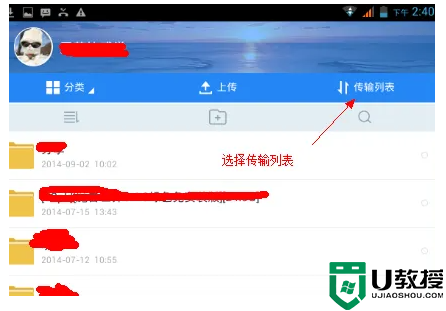
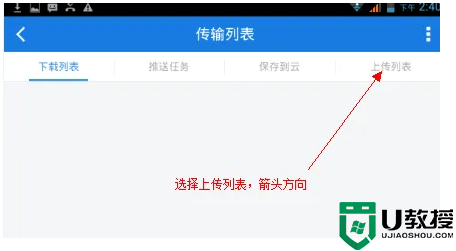
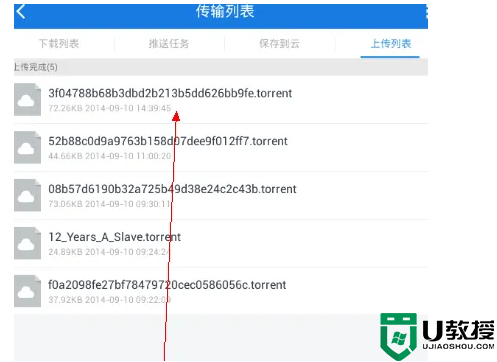
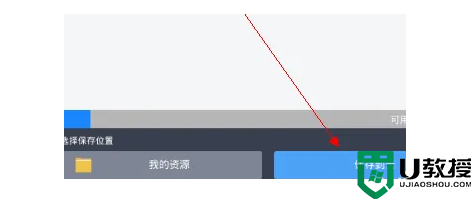
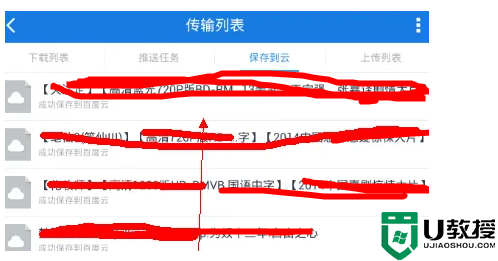
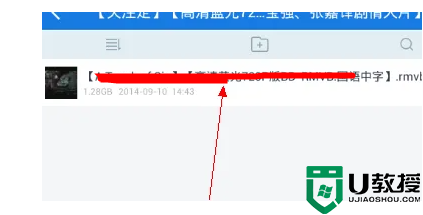

百度网盘手机电脑播放torrent文件教程:
手机:
1、点击右上角分享功能,
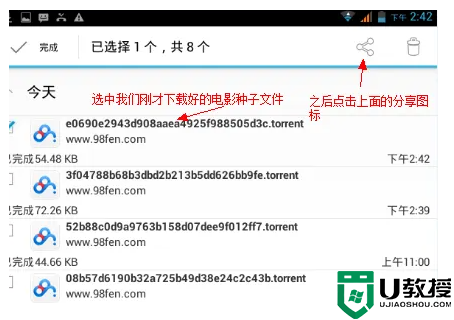
2、找到“百度云”,
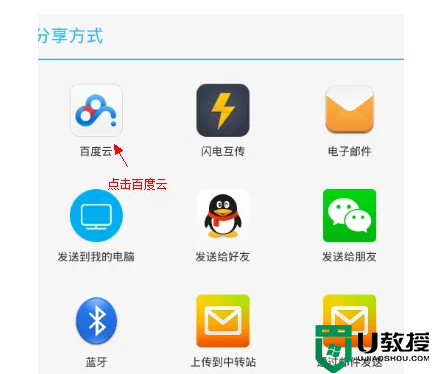
3、点击图中“传输列表”功能,
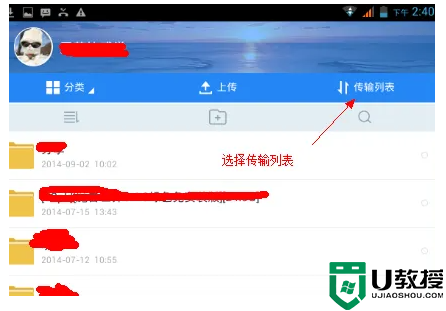
4、接着点击“上传列表”
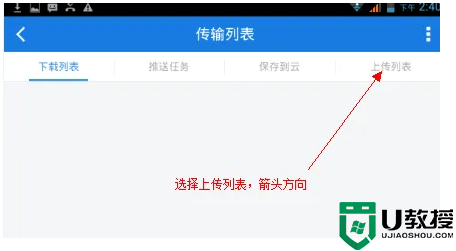
5、选择想要上传的torrent文件,
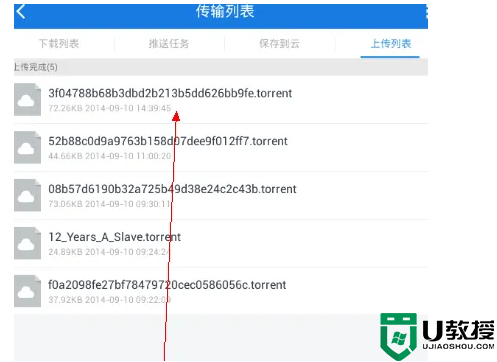
6、然后点击“保存到云”,
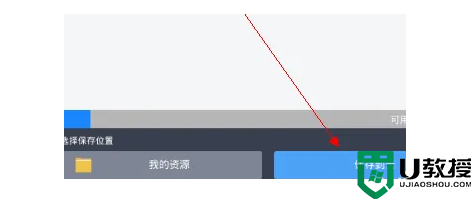
7、在“传输列表”等待文件上传成功即可,
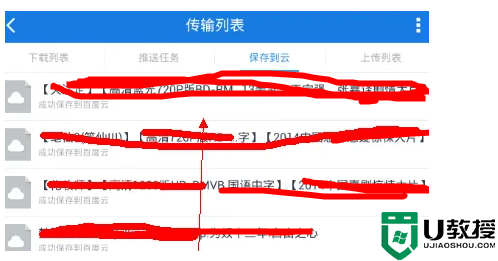
8、此时点击torrent文件,
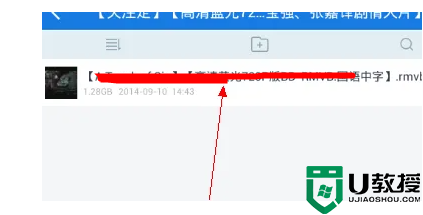
9、下面就是播放效果图。